红米手机怎么改鸿蒙系统-红米手机改电脑系统教程
1.红米手机的刷机教程
2.小米红米note怎么刷机教程图解
红米手机的刷机教程
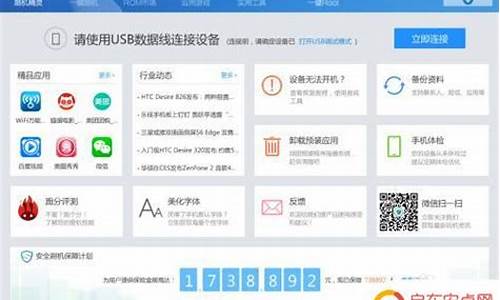
现在带来的是红米手机刷机教程,本教程将以详细的图文形式向大家解说红米手机怎么刷机的。刷机虽然有风险,不过你要是按照正确的刷机步骤来应该就不会出现什么问题,而且刷机还可以为我们解决手机上的很多小问题。下面是我帮大家整理的红米手机的刷机教程,希望大家喜欢。
方法一:使用“系统升级”功能升级刷机
1、将下载好的zip格式的ROM刷机包放到SD卡里;
2、确保手机电量不少于65%,同时使用MIUI备份功能把手机里的.东西全部备份好;
3、打开“系统升级”;
4、点击菜单键,选择“选择安装包”,打开你放到SD卡里面的ROM包,确认,开始升级;
5、升级完成之后,按要求重启,即完成刷机。
方法二:使用Recovery中Update.zip升级刷机
1、将下载好的ROM包重命名为Update.zip,并放到SD卡根目录下;
2、同样确保你的手机电量不少于65%,并使用MIUI备份功能把手机里的东西全部备份好;
3、进入Recovery模式 (进入“系统升级”,点菜单键,重启进入Recovery;或者在关机状态下,按音量上+电源进入Recovery模式);
4、在Recovery界面下,使用音量键选择,电源键确认;
5、选择“清除数据”,先后清除缓存、用户数据、全部数据,三项完成后回到Recovery主界面;
6、再选择“将Update.zip安装到系统一”,根据提示一步步来即可;
7、完成后回到主界面,选择“重启手机”,选择系统一就可以了,这样就完成红米刷机教程了。
8、进入新系统后,进入备份工具,把先前备份好的数据和程序还原回去就大功告成了。
小米红米note怎么刷机教程图解
1.把上面下载下来的刷机包在电脑上进行解压。
2.安装刷机工具,解压上面下载下来的MiFlash工具包,然后在解压出来的文件夹里直接找到exe格式的文件进行安装,直到安装完成。
3.接下来手机要进入FastBoot模式,进入的方法:在手机关机状态下,按住音量键-和电源键,当屏幕中出现一只米兔正在修安卓机器人则已经进入FastBoot模式。
4.接下来用数据线连接到电脑,等待电脑加载好手机驱动,当电脑的设备管理器中显示有安卓设备则驱动正常.
5.然后打开刚才安装好的刷机工具(MiFlash)。
6.然后点击浏览,找到你刚才解压出来的线刷包的文件夹位置。
7.然后点击“刷机”按钮,就开始给手机线刷了,一般情况下前几秒的时候进度条就已经走了将近一半了,如果没走的话,可能是会失败。
8.线刷时间根据每人电脑不同又长又短,一般不超过200s,过一会界面显示“操作成功完成”,就表示线刷成功,手机会自动重启。
一、红米Note3线刷刷机前的准备工作:
1.确保你的手机能用usb数据线连接电脑,这个是必须的。
2.安装手机驱动,点击这里下载,驱动是安装在电脑上的。
3.下载刷机工具包MiFlash,点击这里下载,下载下来放到电脑上进行解压,一会要用到。
4.下载官方提供线刷刷机包,点击这里下载,根据自己的手机机型和版本选择相应的ROM包,一定要下载线刷包,不要下载错了,最好下载到D盘根目录下,一会方便找,下载下来放到电脑上进行解压。
5.很重要的一点,线刷刷机会将机子中的所有数据,全部格式化掉,慎选前请做好备份,比如联系人信息,一定要备份好。
二、红米Note3刷机的具体步骤:
1.把上面下载下来的刷机包在电脑上进行解压。
2.安装刷机工具,解压上面下载下来的MiFlash工具包,然后在解压出来的文件夹里直接找到exe格式的文件进行安装,直到安装完成。
3.接下来手机要进入FastBoot模式,进入的方法:在手机关机状态下,按住音量键-和电源键,当屏幕中出现一只米兔正在修安卓机器人则已经进入FastBoot模式。
4.接下来用数据线连接到电脑,等待电脑加载好手机驱动,当电脑的设备管理器中显示有安卓设备则驱动正常。
5.然后打开刚才安装好的刷机工具(MiFlash)。
6.然后点击浏览,找到你刚才解压出来的线刷包的文件夹位置。
7.然后点击“刷机”按钮,就开始给手机线刷了,一般情况下前几秒的时候进度条就已经走了将近一半了,如果没走的话,可能是会失败。
8.线刷时间根据每人电脑不同又长又短,一般不超过200s,过一会界面显示“操作成功完成”,就表示线刷成功,手机会自动重启。
风险预警:刷机有风险,请谨慎进行。
声明:本站所有文章资源内容,如无特殊说明或标注,均为采集网络资源。如若本站内容侵犯了原著者的合法权益,可联系本站删除。












